微信图片怎么打印出来 电脑打印微信图片教程
在日常生活和工作中,我们经常需要将微信中的图片打印出来。无论是家庭照片、工作文件还是重要证件,打印微信图片都是一个常见的需求。本文将详细介绍如何将微信中的图片打印出来的解决方案。
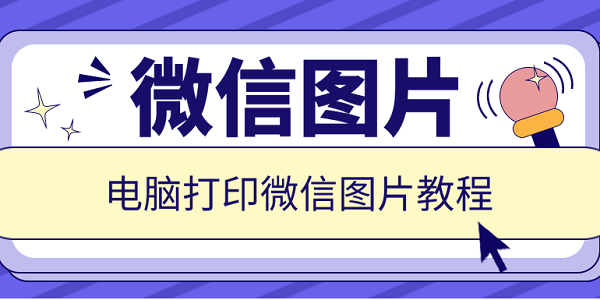
一、准备工作
在开始打印之前,您需要确保以下几点:
您的电脑已经安装了微信客户端。
您的电脑连接到了一台打印机,并且打印机已经设置好并处于可用状态。

您的微信账号已经登录到电脑微信客户端。
二、保存微信图片
打开电脑微信客户端:首先,启动您的电脑微信客户端。
找到图片:在聊天记录中找到您想要打印的图片。
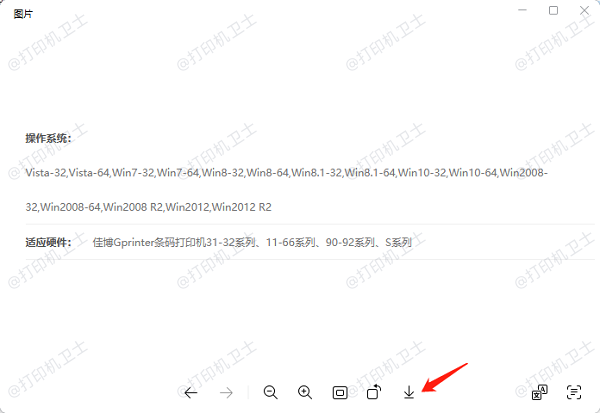
下载图片:双击图片,然后点击下载按钮。选择合适的下载位置,并对图片进行命名保存。
三、打印图片
找到图片文件:在电脑中找到您刚才保存的图片文件。
打印设置:右键单击图片,选择“打印”。在打印对话框中,选择您的打印机名称。
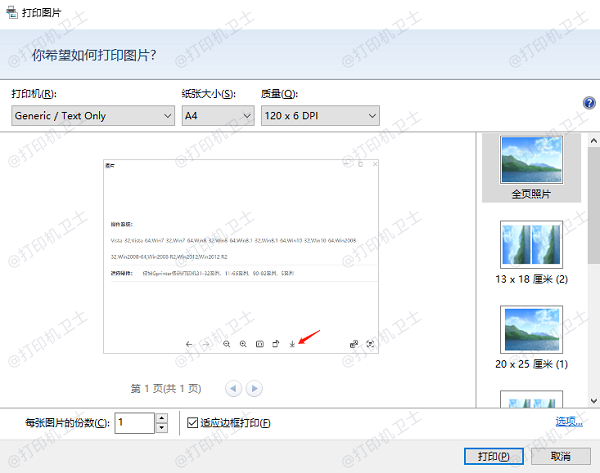
纸张和质量设置:设置纸张大小和质量,以及打印的份数。
打印预览:如果可能的话,查看打印预览,确保一切设置正确无误。
开始打印:确认无误后,点击“打印”按钮,您的图片将开始打印。
四、使用文件传输助手
文件传输助手:您也可以使用文件传输助手将图片从手机传到电脑。在手机微信中选择图片,分享到文件传输助手。
导出图片:在电脑微信中打开文件传输助手,找到图片,点击右上角的“导出”,然后选择“打印”。
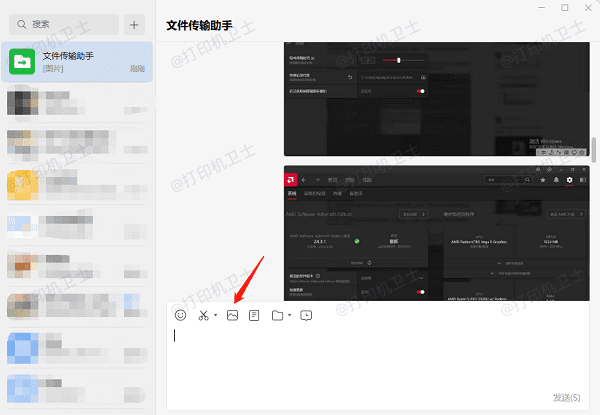
打印调整:进行打印调整设置,如纸张大小、打印质量和颜色选项。
完成打印:设置完成后,点击下方的“打印”按钮,图片将被打印出来。
五、故障排除
如果在打印过程中遇到问题,以下是一些故障排除的建议:
检查打印机连接:确保打印机已正确连接到电脑,并且处于开启状态。
检查打印机驱动:确认打印机驱动程序已安装并且是最新版本,如果您不确定的话可以通过打印机卫士来帮您自动检测并更新。

 好评率97%
好评率97%
 下载次数:4797359
下载次数:4797359
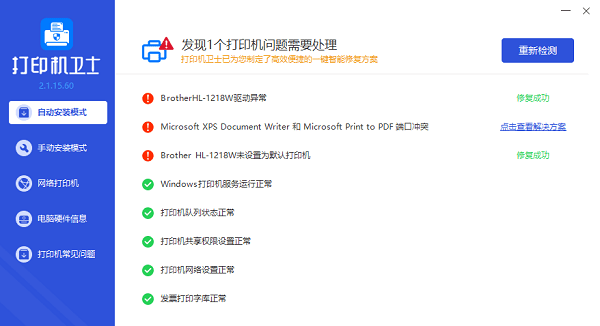
检查墨盒和纸张:确保打印机有足够的墨水或墨粉,纸张已正确放置。
重新启动程序:如果微信客户端或打印机出现响应问题,尝试重新启动程序或电脑。
以上就是打印微信图片的方法步骤。希望对你有所帮助。如果有遇到打印机连接、共享、报错等问题,可以下载“打印机卫士”进行立即检测,只需要一步便可修复问题,提高大家工作和打印机使用效率。

 好评率97%
好评率97%
 下载次数:4797359
下载次数:4797359